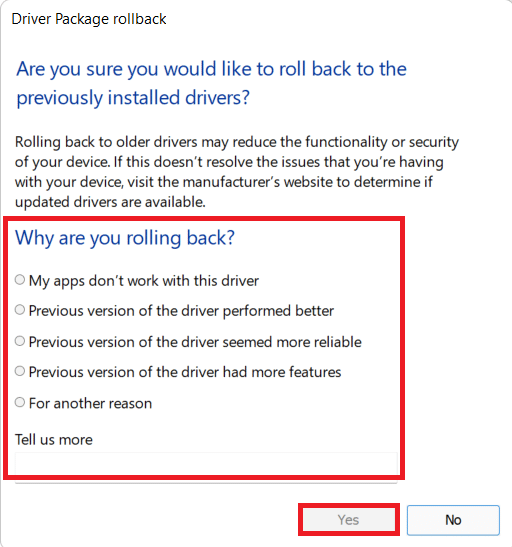Arreglar el adaptador Wi-Fi que no funciona en Windows 10
Publicado: 2021-12-17
Es posible que encuentre una amplia gama de problemas relacionados con el software y el hardware después de actualizar a Windows 10. Uno de esos problemas que puede enfrentar es que el adaptador Wi-Fi no funciona en las PC con Windows 10. Sabemos que una buena red es esencial ya que mucho trabajo depende de una conexión a Internet confiable. Estar desconectado de Internet durante más tiempo puede detener su productividad. El adaptador de red no funciona El problema de Windows 10 puede tener una variedad de razones, todas las cuales pueden solucionarse fácilmente como se explica en este artículo.

Contenido
- Solucionar el problema del adaptador Wi-Fi de Windows 10 que no funciona
- Método 1: Resuelva las interrupciones de la señal Wi-Fi
- Método 2: actualizar el firmware del enrutador
- Método 3: restablecer el enrutador
- Método 4: Ejecute el Solucionador de problemas de Internet
- Método 5: cambiar al modo de rendimiento máximo
- Método 6: cambiar la configuración del adaptador
- Método 7: ajustar la configuración de red en el símbolo del sistema
- Método 8: actualizar o revertir los controladores de red
- Método 9: reinstalar el controlador de red
- Método 10: Restablecer enchufes de red
- Consejo profesional: resuelva otros problemas relacionados con el adaptador Wi-Fi
Solucionar el problema del adaptador Wi-Fi de Windows 10 que no funciona
Cuando inicie sesión por primera vez en Windows 10 después de algunas modificaciones importantes, es posible que vea que el dispositivo no muestra ni detecta ninguna red Wi-Fi. Por lo tanto, deberá conectarse a una red cableada o usar un adaptador de Wi-Fi externo. Aquí hay algunas causas comunes para este problema:
- Controladores que funcionan mal: los controladores que no funcionan correctamente pueden causar problemas, especialmente después de una actualización del sistema operativo.
- Configuraciones incorrectas : es posible que algunas de las configuraciones del adaptador hayan cambiado inesperadamente, causando que deje de funcionar.
- Adaptador dañado: aunque es poco probable, si el problema se desarrolla después de que su computadora portátil se haya caído, es posible que este componente se haya destruido.
Método 1: Resuelva las interrupciones de la señal Wi-Fi
- La señal Wi-Fi puede verse obstaculizada por electrodomésticos y dispositivos que emiten señales de ondas, como los hornos de microondas. Por lo tanto, asegúrese de que no haya aparatos cerca de su enrutador que puedan interferir con la señal.
- Cambiar la frecuencia Wi-Fi del enrutador reducirá drásticamente el tráfico y los problemas de conexión.
- Deshabilitar Bluetooth y apagar los dispositivos Bluetooth también podría ayudar.
Lea también: ¿Cuál es la diferencia entre un enrutador y un módem?
Método 2: actualizar el firmware del enrutador
Es posible que la actualización del firmware en su enrutador resuelva el problema del adaptador de Wi-Fi que no funciona en Windows 10. Este no es un procedimiento simple. Además, si no actualiza el enrutador correctamente, podría dañarse permanentemente. Proceda bajo su propio riesgo.
- Por lo tanto, es mejor seguir el manual del usuario del enrutador para obtener más información sobre cómo actualizarlo.
- Si no puede encontrar el manual impreso o en línea, comuníquese con el fabricante para obtener ayuda.
Nota: Dado que los enrutadores no tienen la misma opción de configuración y varían de un fabricante a otro, asegúrese de que la configuración sea correcta antes de cambiarla. Los siguientes métodos son del enrutador ADSL PROLINK .
1. En primer lugar, descargue la actualización del firmware del sitio web oficial (por ejemplo, prolink)
2. Vaya a la dirección de la puerta de enlace de su enrutador (por ejemplo, 192.168.1.1 )
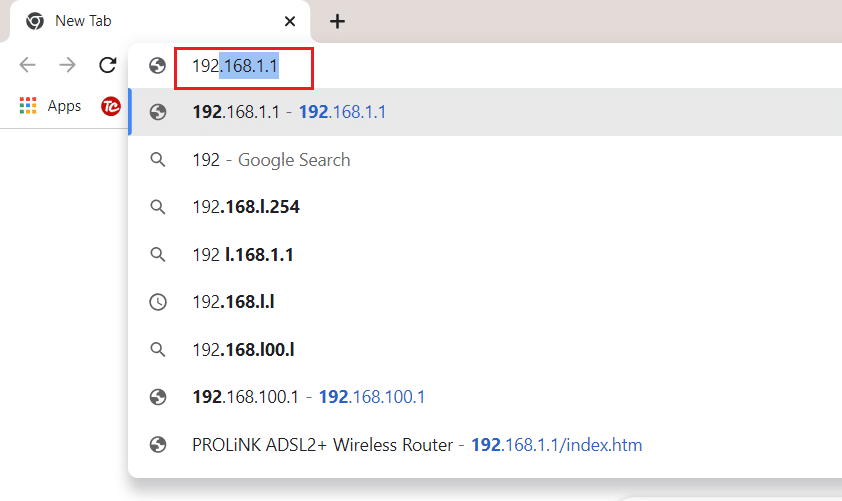
3. Inicie sesión con sus credenciales.
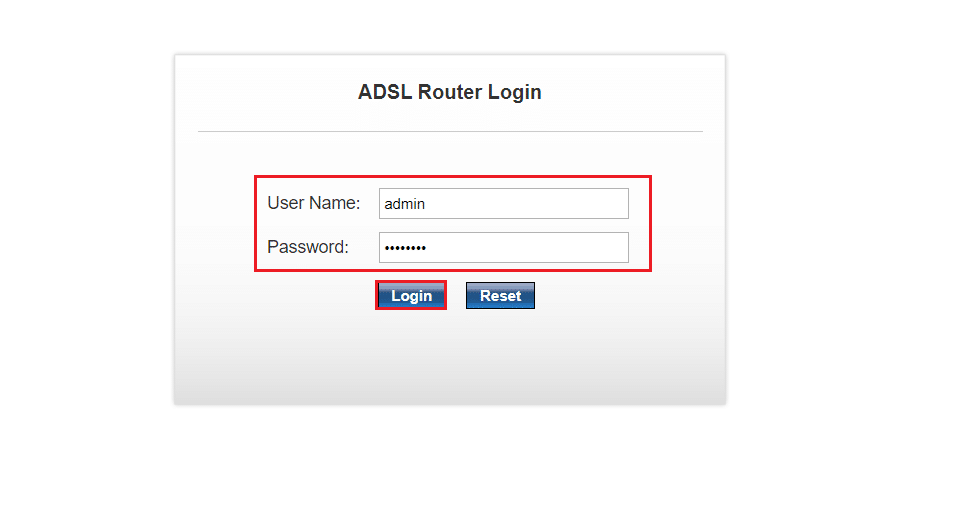
4. Luego, haga clic en la pestaña Mantenimiento desde la parte superior.
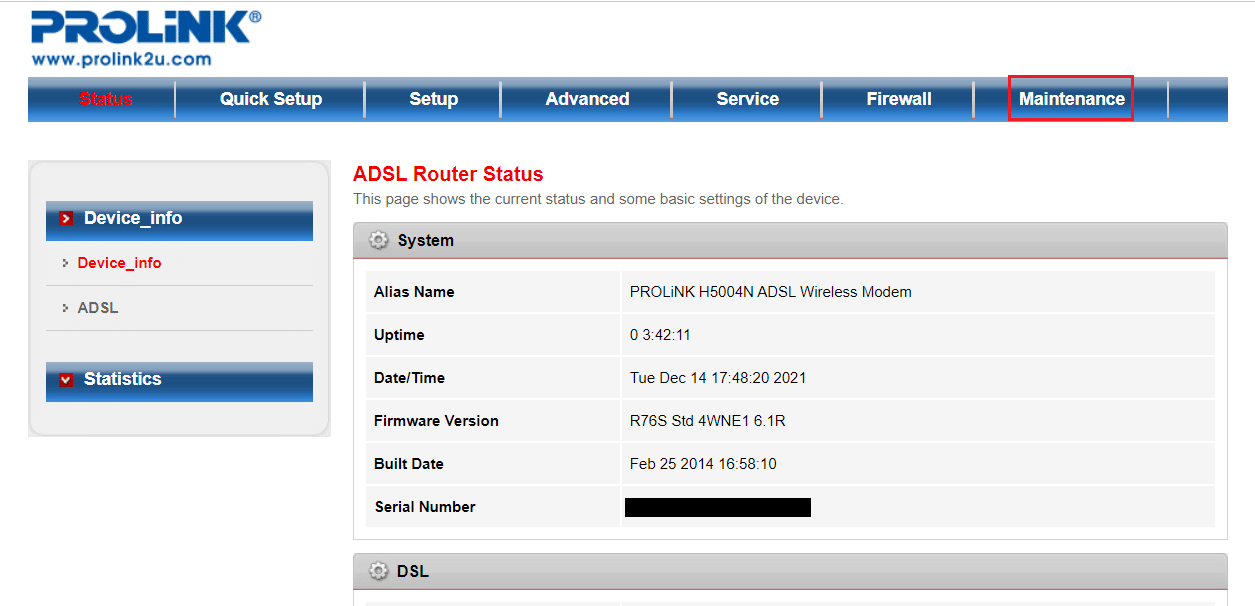
5. Haga clic en el botón Elegir archivo para explorar el Explorador de archivos.
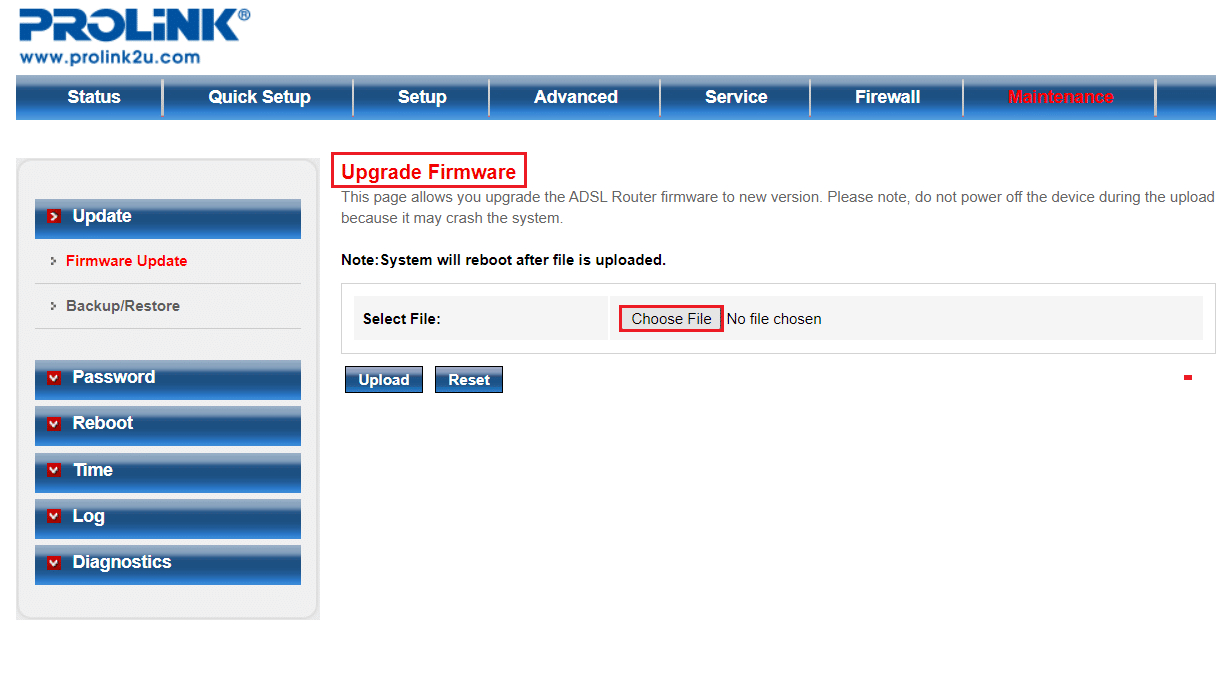
6. Seleccione su actualización de firmware descargada (p. ej. , PROLINK_WN552K1_V1.0.25_210722.bin ) y haga clic en Abrir , como se muestra a continuación.
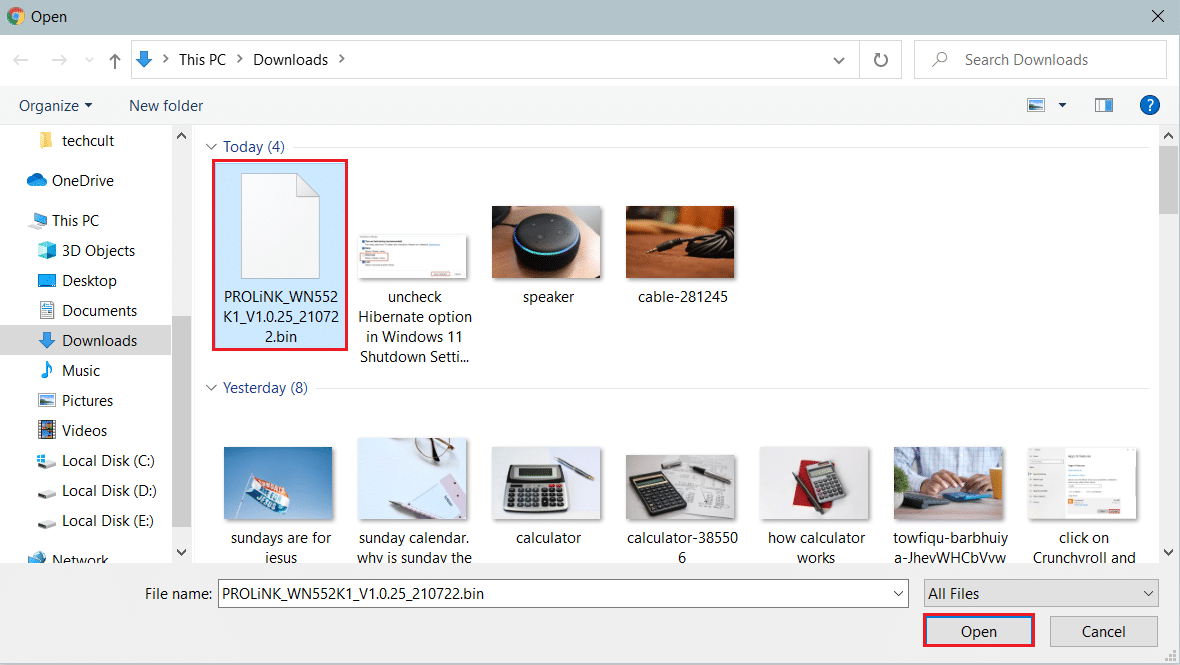
7. Ahora, haga clic en el botón Cargar para actualizar el firmware de su enrutador.
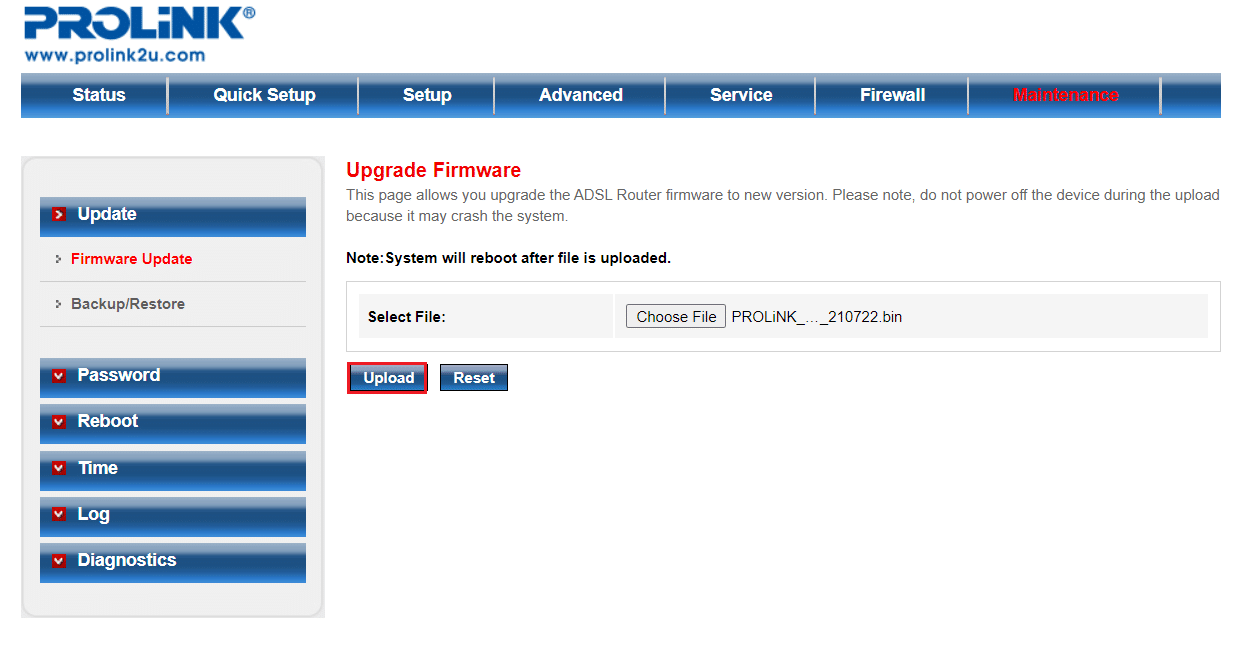
Método 3: restablecer el enrutador
Restablecer el enrutador podría ayudarlo a solucionar el problema del adaptador de Wi-Fi que no funciona en Windows 10. Pero, debe reconfigurar su enrutador una vez que se haya reiniciado. Por lo tanto, tome notas de su información de configuración, incluida la contraseña, antes de restablecerla.
1. Busque el botón Restablecer en el costado o en la parte posterior del enrutador.

2. Mantenga presionado el botón durante más de 10 segundos, o hasta que el LED SYS comience a parpadear rápidamente, y luego suéltelo.
Nota: necesitará un alfiler o un objeto afilado para presionar el botón.
Lea también: Cómo habilitar DNS sobre HTTPS en Chrome
Método 4: Ejecute el Solucionador de problemas de Internet
Windows puede declarar que está conectado a Internet y que la conexión es segura, pero es posible que aún no pueda acceder a Internet. Por lo tanto, se recomienda ejecutar el solucionador de problemas de Windows para solucionar el problema del adaptador de red que no funciona en Windows 10.
1. Presione las teclas Windows + I juntas para abrir Configuración .
2. Vaya a la sección Actualizaciones y seguridad .
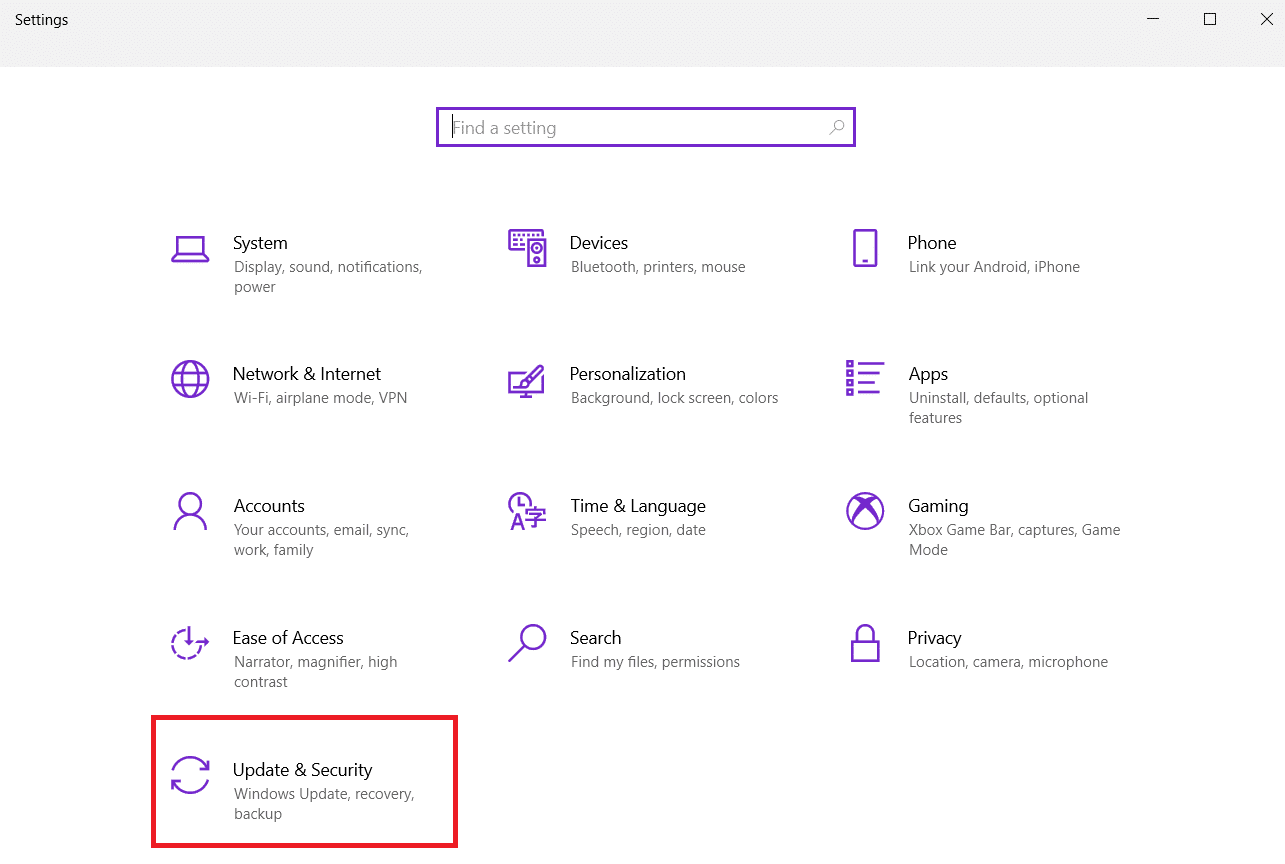
3. En el panel izquierdo, elija Solucionar problemas .
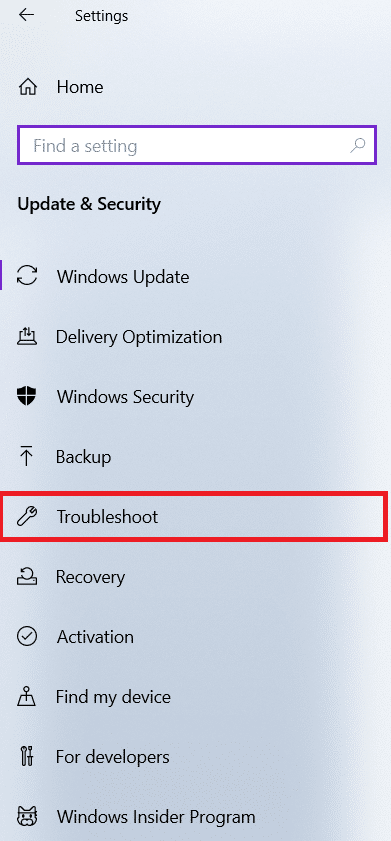
4. Haga clic en Solucionadores de problemas adicionales , como se muestra.
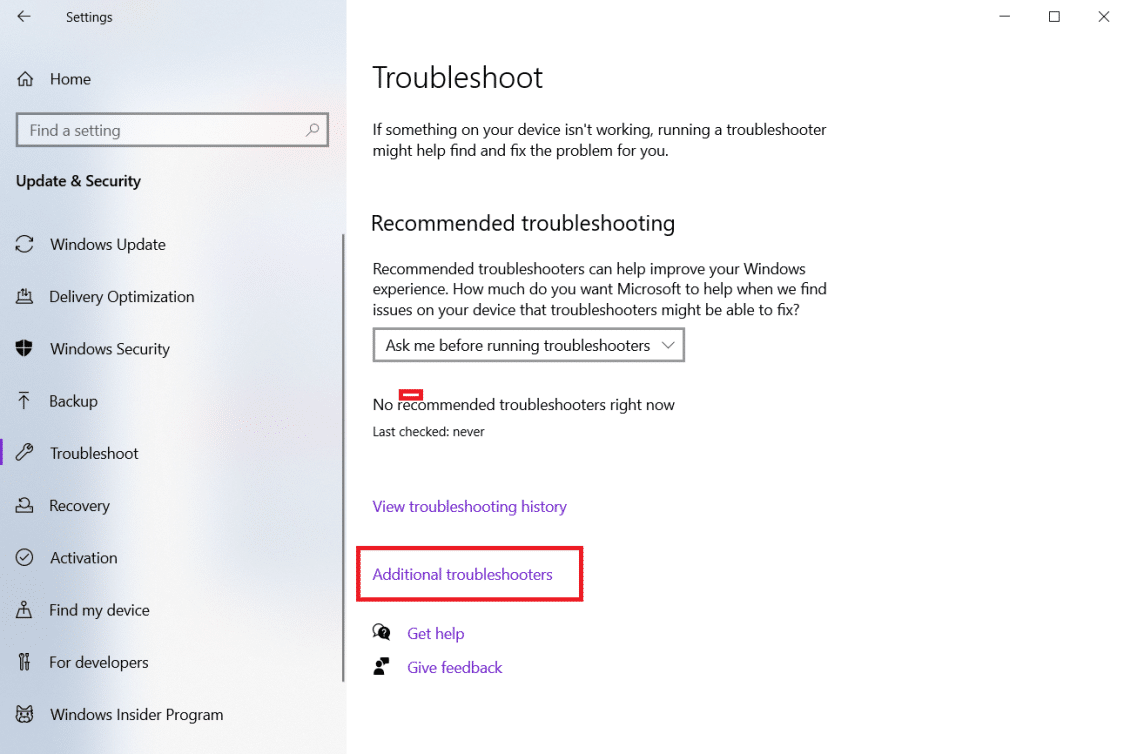
5. Seleccione Conexiones de Internet y haga clic en Ejecutar el solucionador de problemas, como se muestra a continuación.
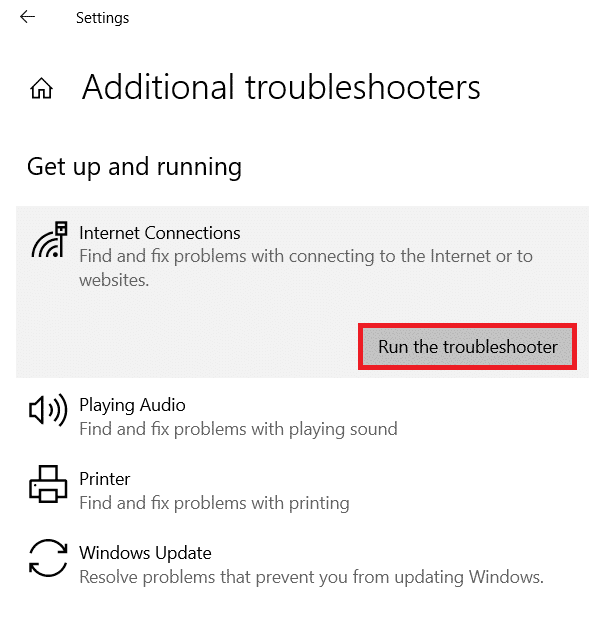
6. Espere a que se complete el procedimiento y siga las instrucciones en pantalla.
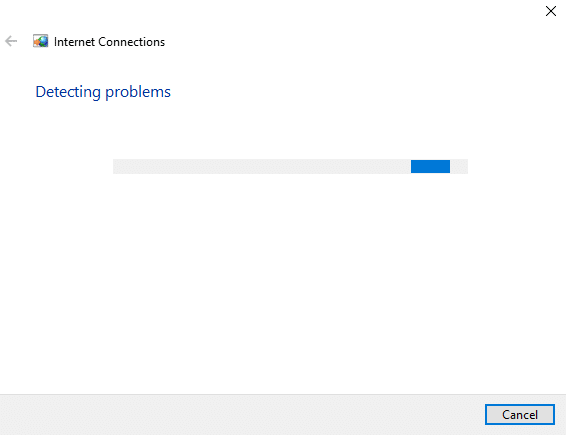
7. Reinicie su computadora.
Método 5: cambiar al modo de rendimiento máximo
A veces, la configuración de su PC puede provocar que el adaptador de Wi-Fi no funcione con el problema de Windows 10. Por lo tanto, siga los pasos a continuación para cambiar al máximo rendimiento:
1. Haga clic en Inicio , escriba configuración de energía y suspensión y haga clic en Abrir .
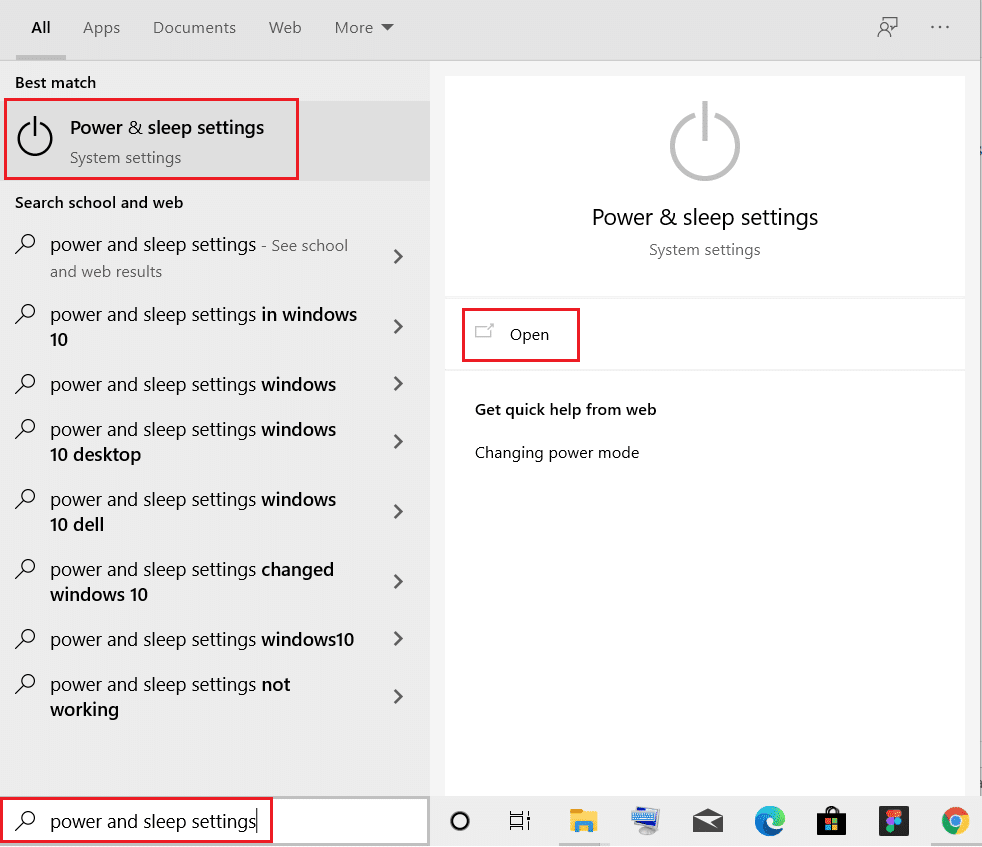
2. Seleccione Configuración de energía adicional en Configuración relacionada .
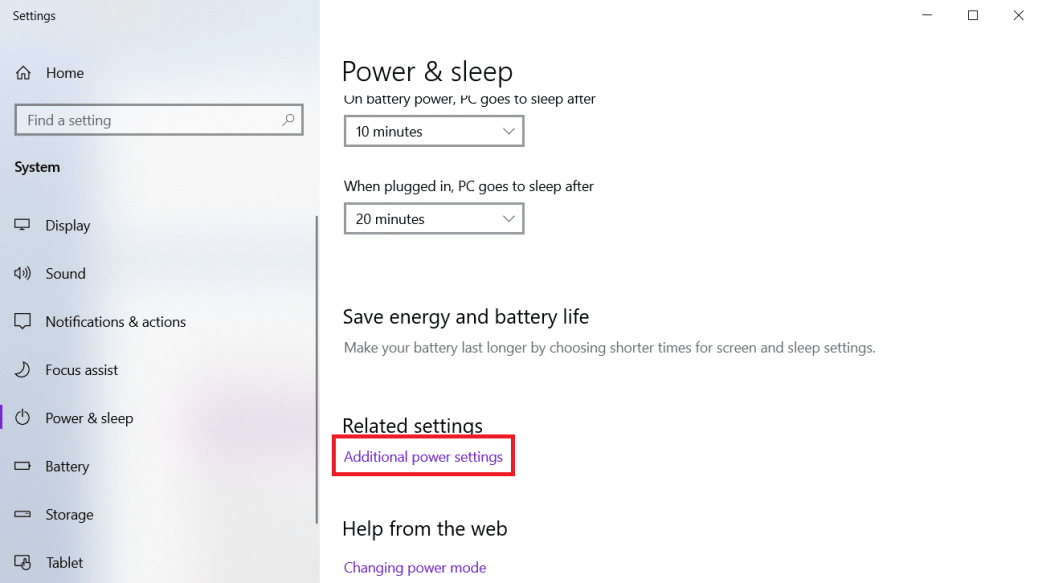
3. Busque su plan actual en Opciones de energía y haga clic en Cambiar la configuración del plan .
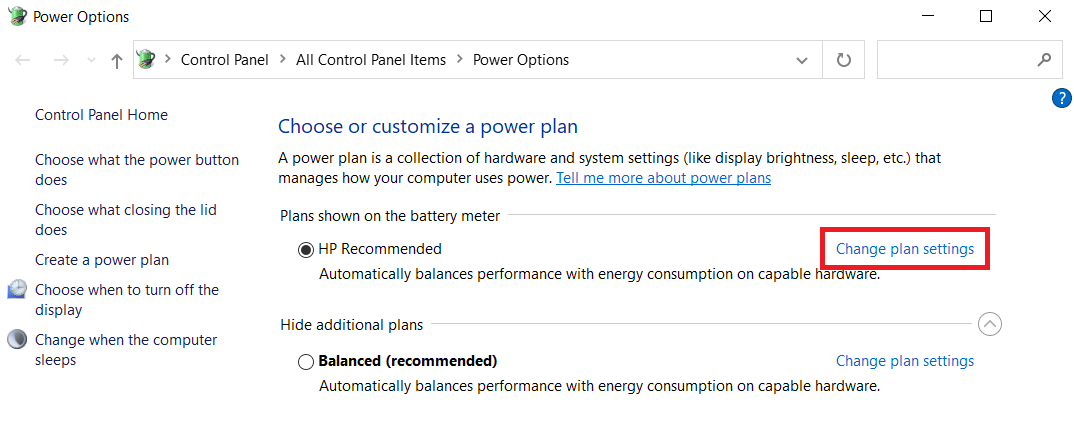
4. Vaya a Cambiar la configuración avanzada de energía.
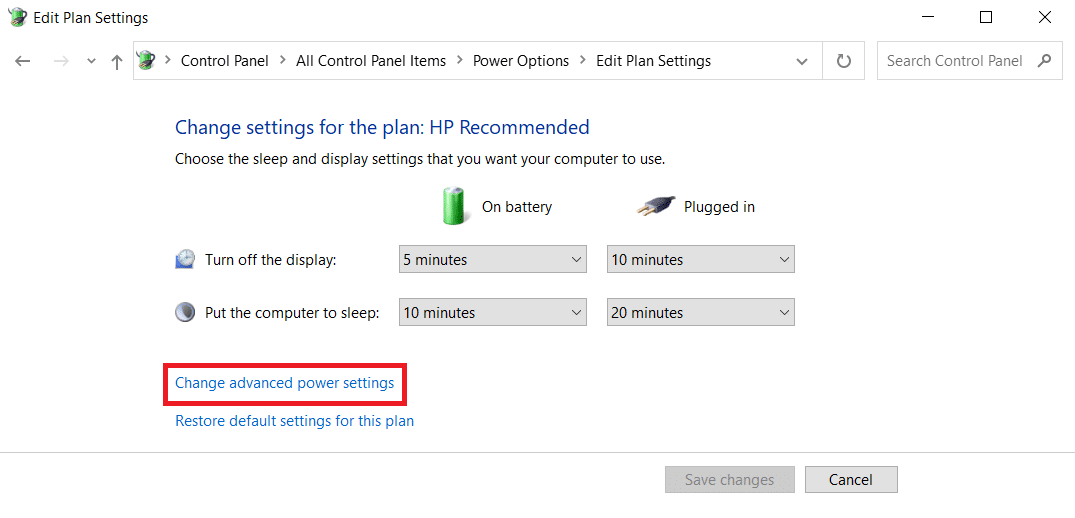
5. Establezca el Modo de ahorro de energía en Máximo rendimiento en Configuración del adaptador inalámbrico para estas dos opciones:
- En la batería
- Conectado
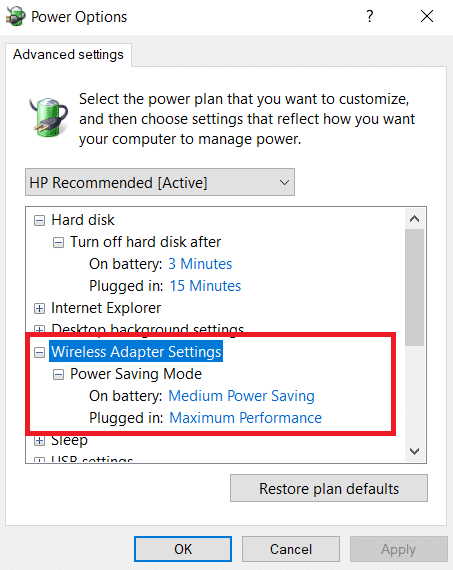
6. Para guardar los cambios, haga clic en Aplicar y Aceptar .
Nota: la opción Rendimiento máximo impondrá una demanda adicional a su computadora, lo que resultará en una reducción de la duración de la batería de su computadora portátil.
Lea también: Cómo habilitar el modo de hibernación en Windows 11
Método 6: cambiar la configuración del adaptador
Las razones más típicas por las que el adaptador de red no funciona con el problema de Windows 10 incluyen una pila TCP/IP fallida, una dirección IP o un caché de resolución de cliente DNS. Por lo tanto, cambie la configuración del adaptador para resolver el problema, de la siguiente manera:
1. Inicie el Panel de control a través de la barra de búsqueda de Windows , como se muestra.
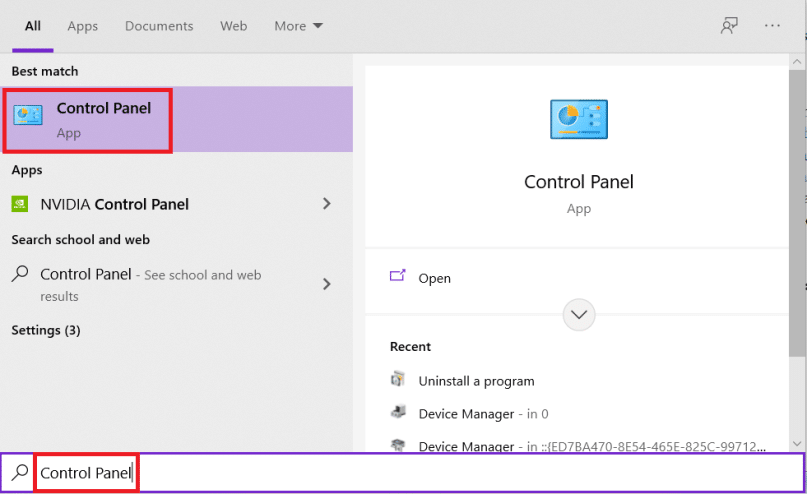
2. Establezca Ver por > Iconos grandes y haga clic en Centro de redes y recursos compartidos .
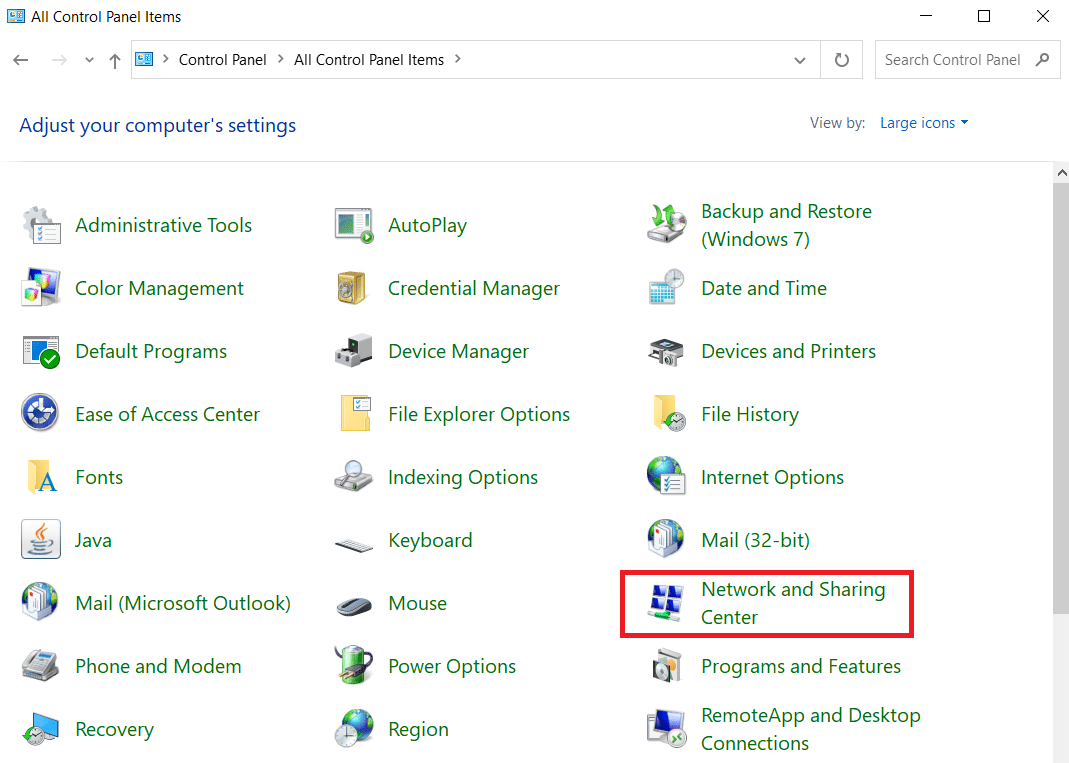
3. Haga clic en Cambiar la configuración del adaptador , como se muestra.
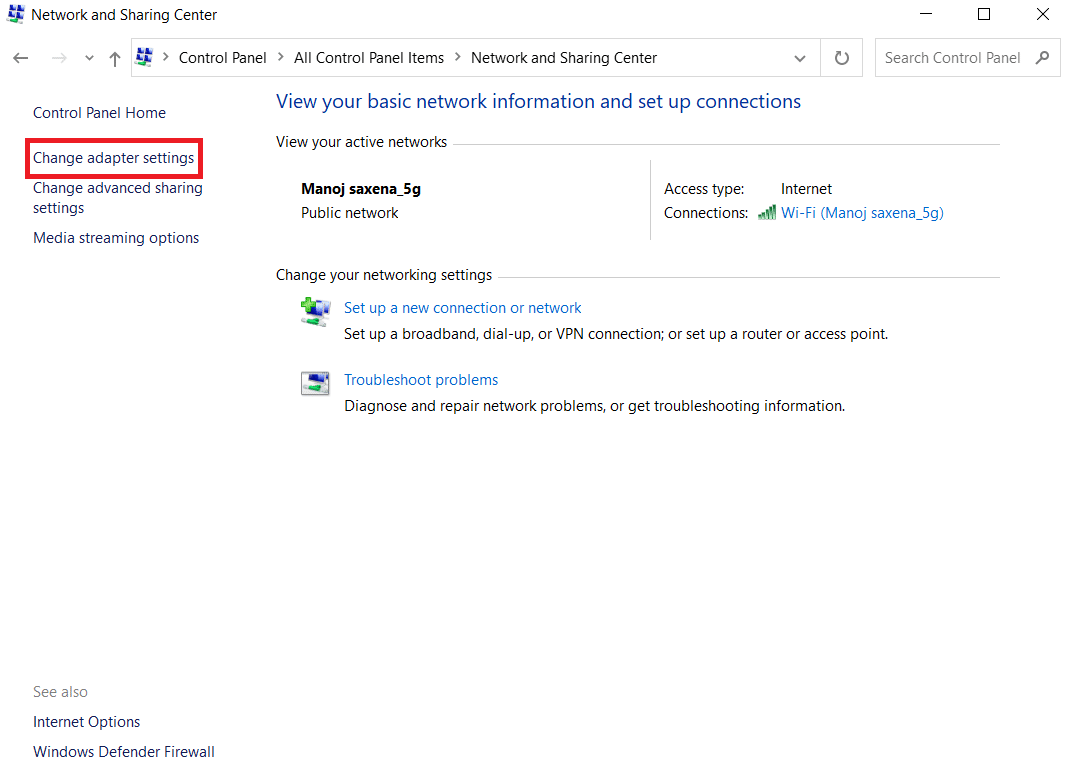
4. Seleccione Propiedades en el menú contextual del adaptador inalámbrico Wi-Fi haciendo clic derecho sobre él.

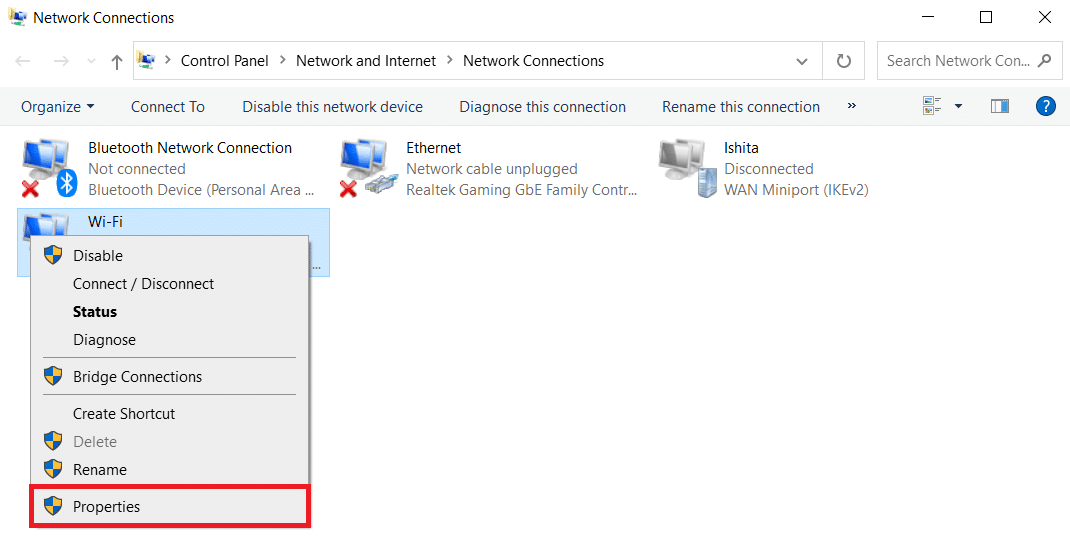
5. Busque Protocolo de Internet versión 4 (TCP/IPv4) en la lista de opciones que aparece y desmárquelo para desactivarlo.
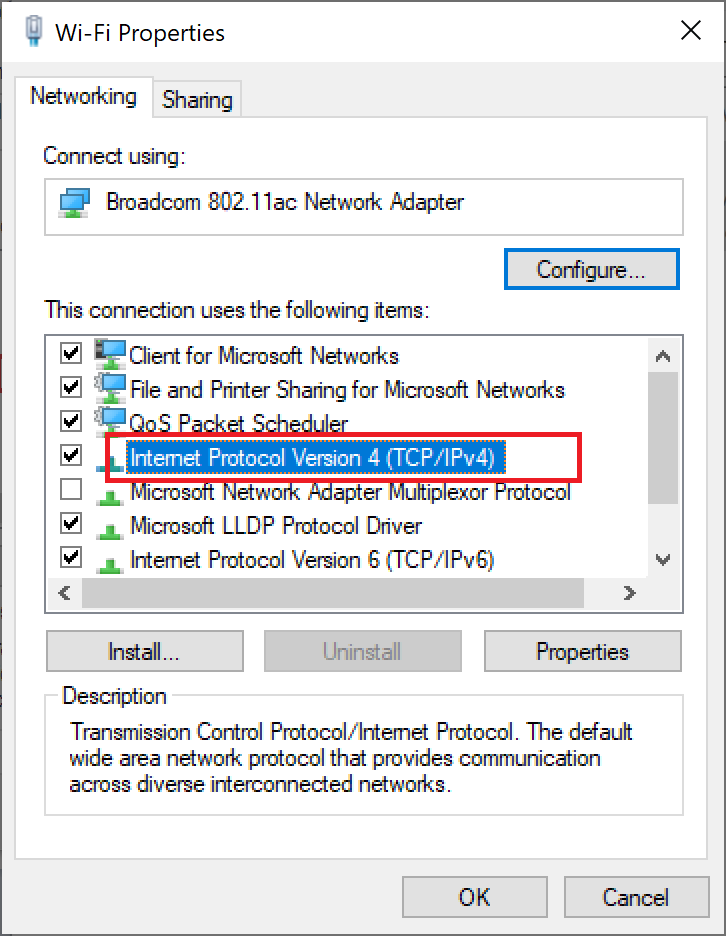
6. Para que los cambios permanezcan, haga clic en Aceptar y reinicie su PC .
Método 7: ajustar la configuración de red en el símbolo del sistema
Para solucionar dicho problema, puede modificar la configuración en el registro y CMD como se explica a continuación:
1. Haga clic en Inicio y escriba Símbolo del sistema. Luego, haz clic en Ejecutar como administrador .
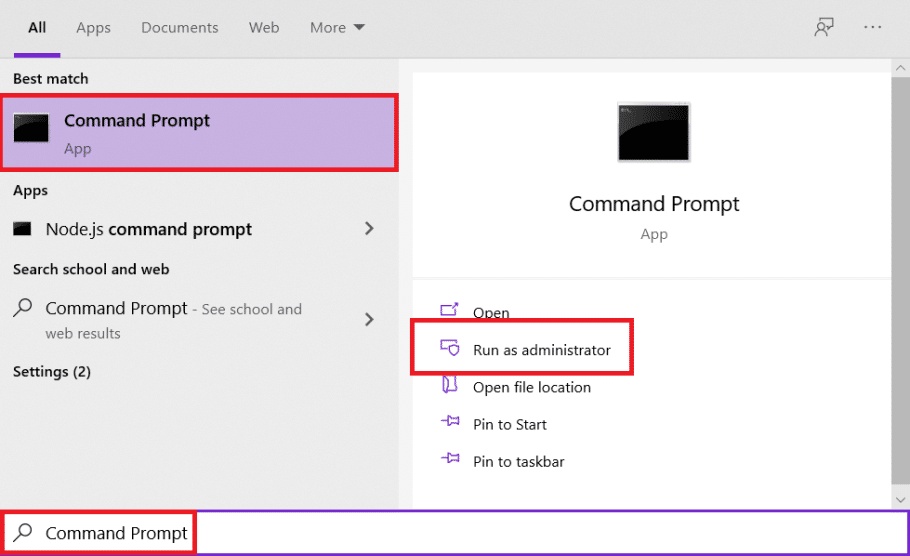
2. Presione la tecla Intro después de escribir el comando netcfg –sn .
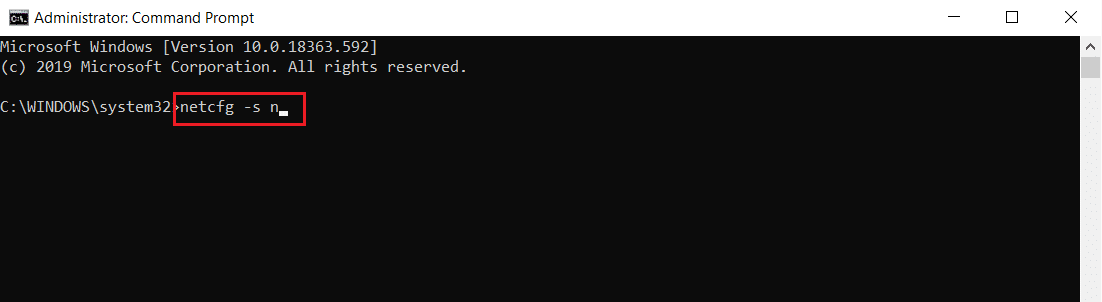
3. Este comando mostrará una lista de protocolos de red, controladores y servicios. Comprueba si aparece DNI_DNE .
3A. Si se menciona DNI_DNE, escriba el siguiente comando y presione la tecla Enter .
registro eliminar HKCRCLSID\{988248f3-a1ad-49bf-9170-676cbbc36ba3} /fnetcfg -v -u dni_dne 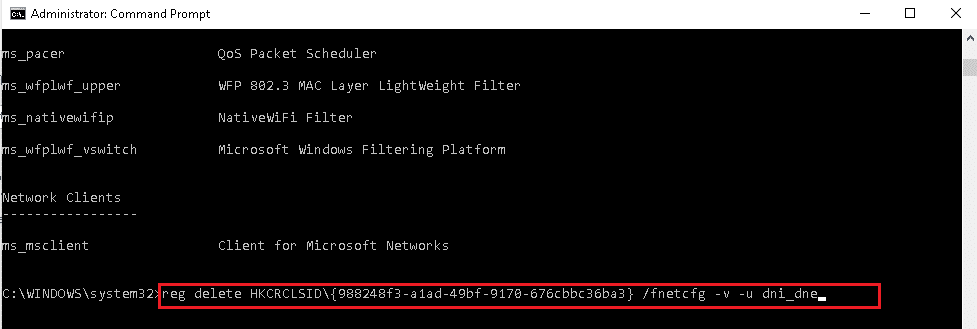
3B. Si no ve DNI_DNE en la lista, ejecute netcfg -v -u dni_dne en su lugar.
Nota: Si obtiene el código de error 0x80004002 después de ejecutar este comando, deberá eliminar este valor en el registro siguiendo los pasos 4-8.
4. Presione las teclas Windows + R simultáneamente para abrir el cuadro de diálogo Ejecutar .
5. Escriba regedit y haga clic en Aceptar para abrir el Editor del registro .
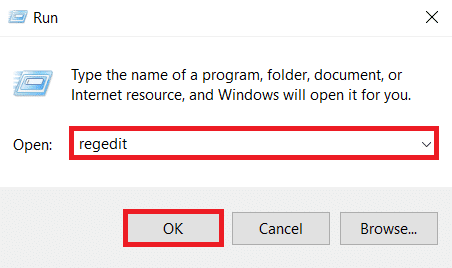
6. Haga clic en Sí en el cuadro de diálogo Control de cuentas de usuario , si se le solicita.
7. Vaya a HKEY_CLASSES_ROOT/CLSID/{988248f3-a1ad-49bf-9170-676cbbc36ba3}
8. Si la clave DNI_DNE está presente, elimínela .
Lea también: Cómo aumentar la velocidad de Internet en Windows 11
Método 8: actualizar o revertir los controladores de red
Puede actualizar el controlador de red o volver a una versión anterior para solucionar el problema del adaptador de Wi-Fi que no funciona en la computadora de escritorio o portátil con Windows 10.
Opción 1: Actualizar controlador de red
1. Presione la tecla de Windows , escriba administrador de dispositivos y presione la tecla Intro .
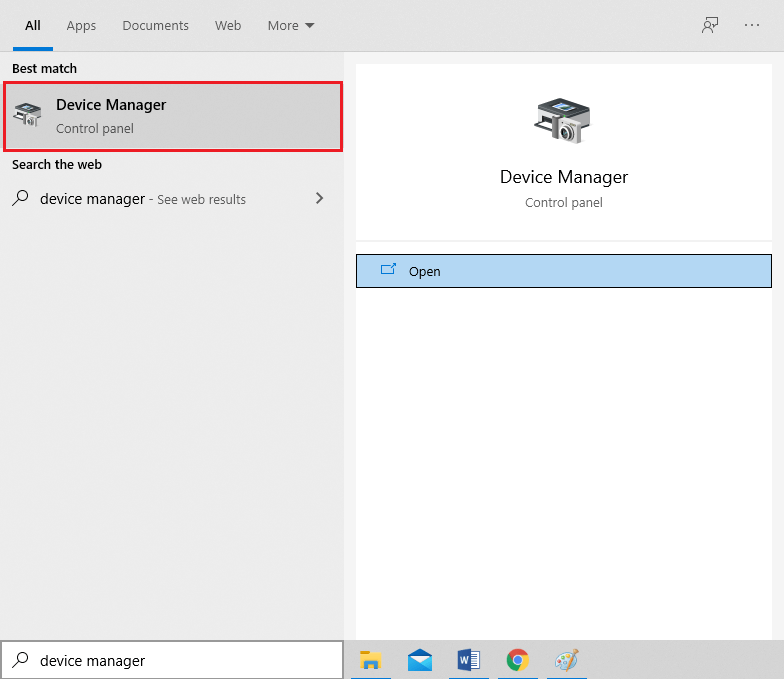
2. Haga doble clic en Adaptadores de red en la ventana Administrador de dispositivos .
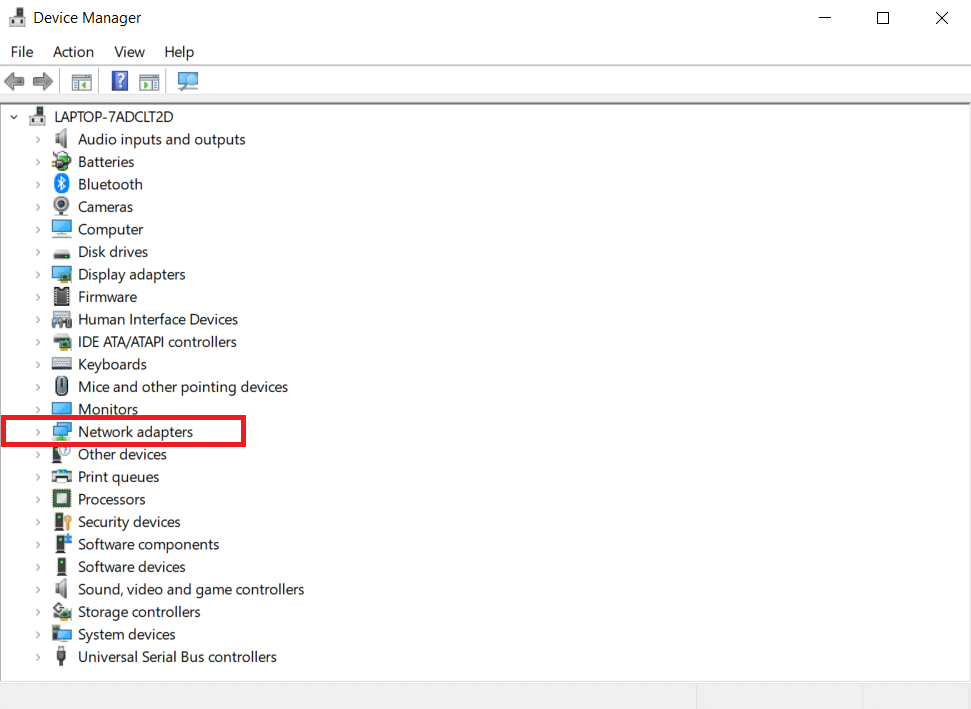
3. Haga clic con el botón derecho en su controlador Wi-Fi (por ejemplo , WAN Miniport (IKEv2) ) y haga clic en Actualizar controlador .
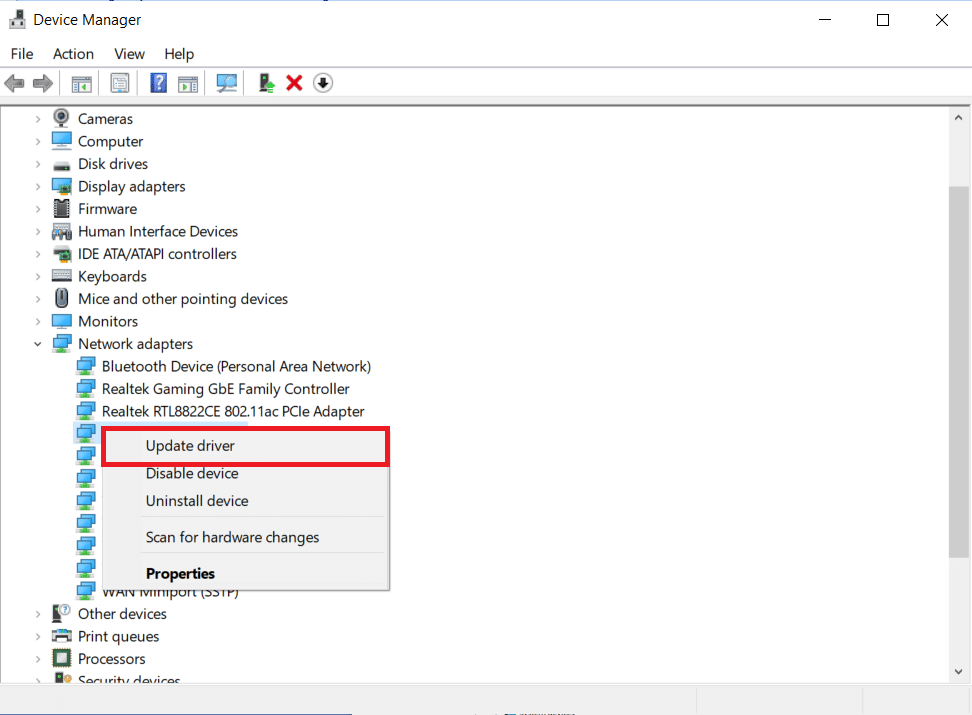
4. Seleccione la opción Buscar automáticamente controladores como se muestra.
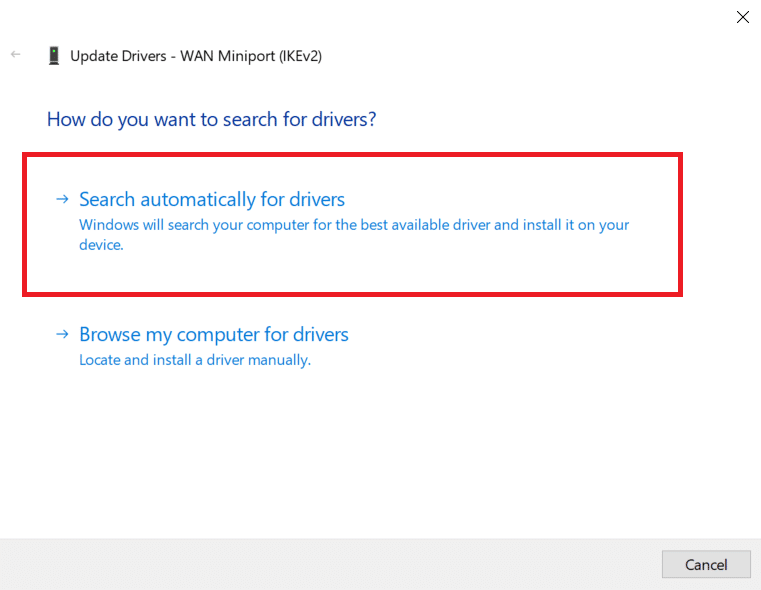
5A. Si se encuentra un nuevo controlador, el sistema lo instalará automáticamente y le pedirá que reinicie su PC . hazlo
5B. O puede ver una notificación Los mejores controladores para su dispositivo ya están instalados , en cuyo caso puede hacer clic en Buscar controladores actualizados en Windows Update .
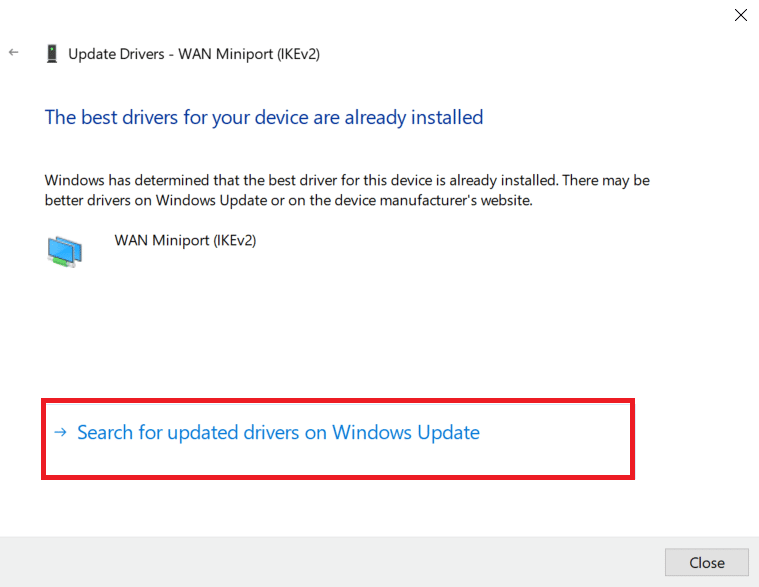
6. Seleccione Ver actualizaciones opcionales en la ventana de Windows Update que aparece.
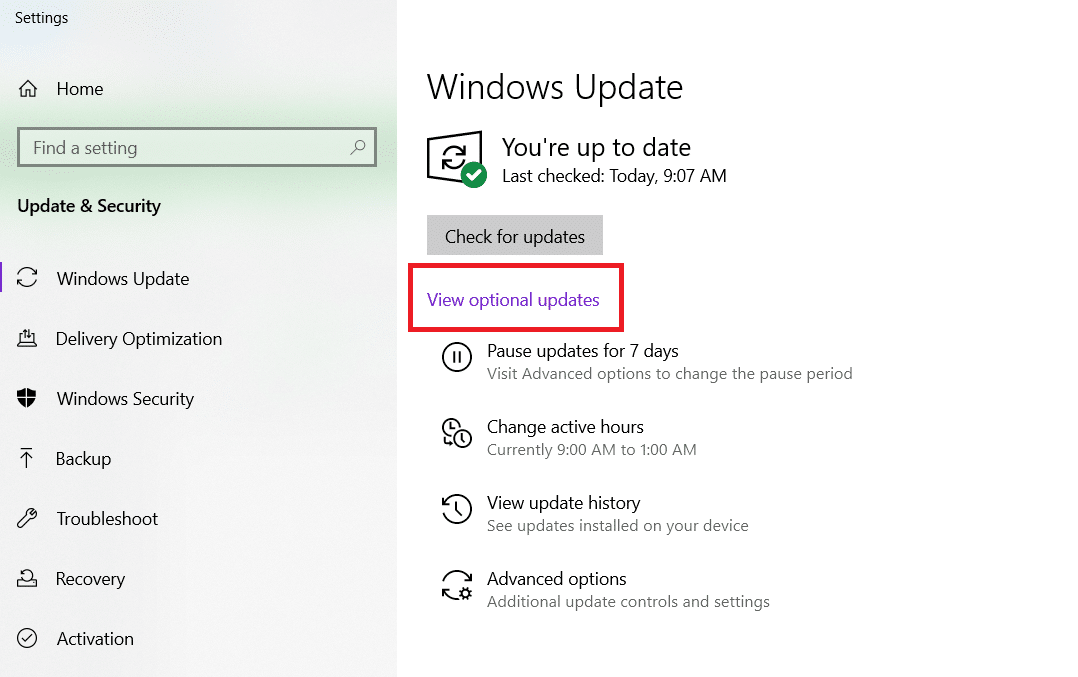
7. Seleccione los controladores que desea instalar marcando las casillas junto a ellos, luego haga clic en el botón Descargar e instalar .
Nota: esta opción solo funcionará si tiene un cable Ethernet conectado, además de su conexión Wi-Fi.
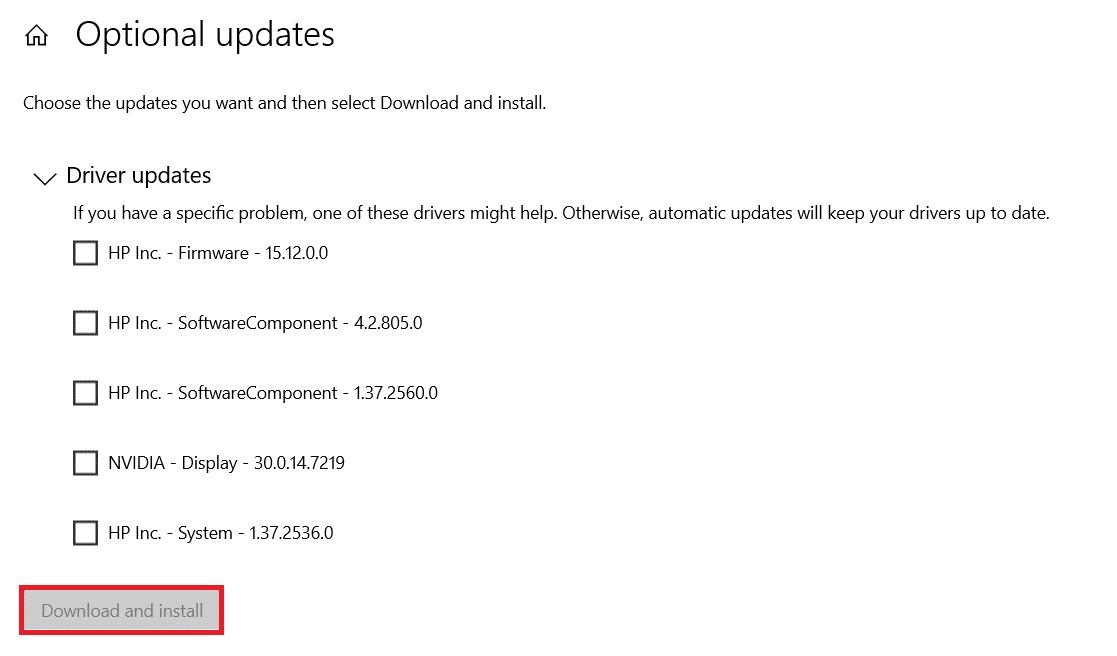
Opción 2: revertir las actualizaciones de controladores de red
Si su dispositivo había estado funcionando correctamente y comenzó a funcionar mal después de una actualización, podría ser útil revertir los controladores de red. La reversión del controlador eliminará el controlador actual instalado en el sistema y lo reemplazará con su versión anterior. Este proceso debería eliminar cualquier error en los controladores y potencialmente solucionar dicho problema.
1. Vaya a Administrador de dispositivos > Adaptadores de red como antes.
2. Haga clic con el botón derecho en el controlador Wi-Fi (por ejemplo , Intel(R) Dual Band Wireless-AC 3168 ) y seleccione Propiedades , como se muestra.
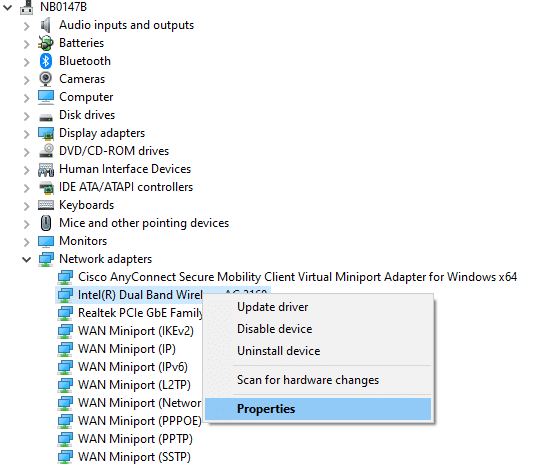
3. Cambie a la pestaña Controlador y seleccione Retroceder controlador , como se resalta.
Nota: si la opción para hacer retroceder el controlador está atenuada, indica que su computadora no tiene los archivos del controlador preinstalados o que nunca se ha actualizado.
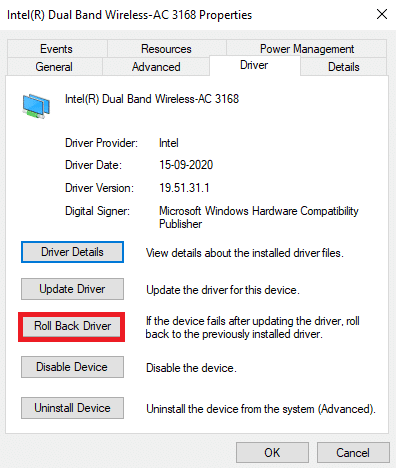
4. Indique el motivo de ¿Por qué está retrocediendo? en la reversión del paquete de controladores . Luego, haga clic en Sí , como se ilustra a continuación.
5. Luego, haga clic en Aceptar para aplicar este cambio. Finalmente, reinicie su PC.
Método 9: reinstalar el controlador de red
Cuando intenta conectarse a Internet y recibe un mensaje que indica que Windows 10 no puede conectarse a esta red, lo más probable es que su adaptador de red esté dañado. La mejor opción es desinstalar el controlador del adaptador de red y dejar que Windows lo reinstale automáticamente.
1. Navegue a Administrador de dispositivos > Adaptadores de red como se indica en el Método 8.
2. Haga clic derecho en el controlador Wi-Fi y seleccione Desinstalar dispositivo , como se muestra.
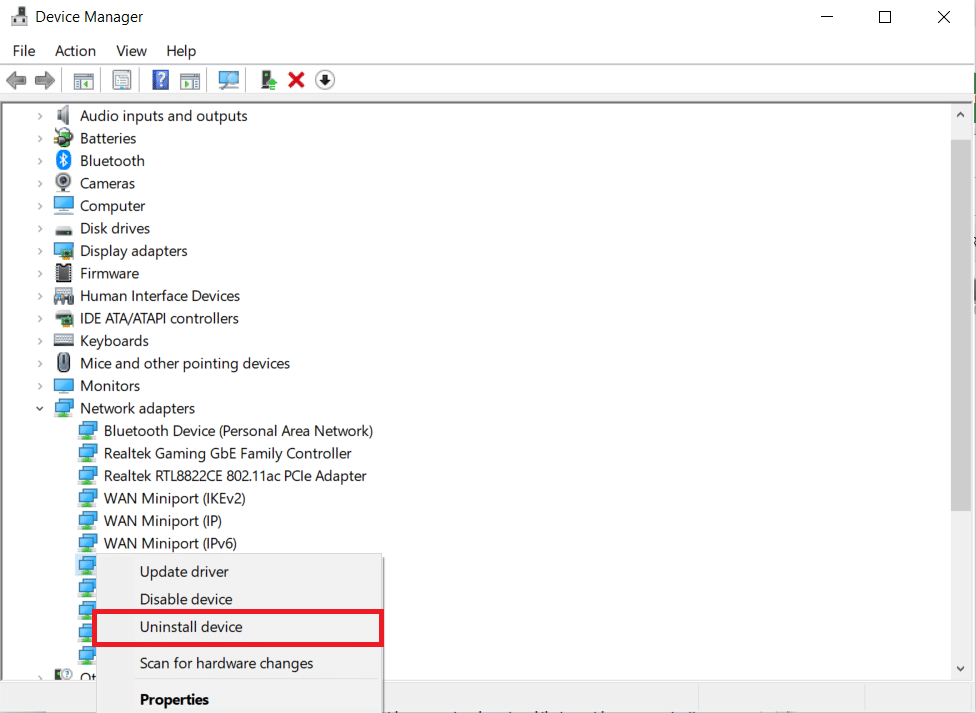
3. Haga clic en Desinstalar para confirmar el aviso y reinicie su computadora.
Nota: desmarque la casilla titulada Eliminar el software del controlador para este dispositivo .
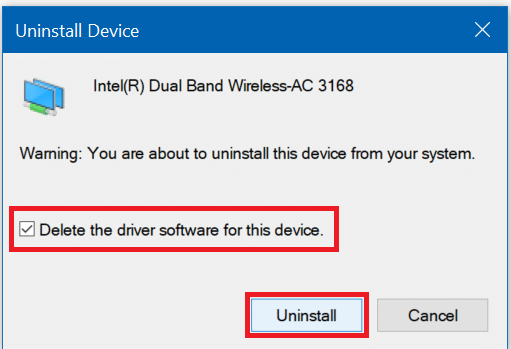
4. Inicie el Administrador de dispositivos una vez más.
5. Haga clic en el ícono Buscar cambios de hardware que se muestra resaltado.

Windows detectará el controlador faltante para su adaptador de red inalámbrica y lo reinstalará automáticamente. Ahora, verifique si el controlador está instalado en la sección Adaptadores de red .
Lea también: Cómo aumentar la velocidad de Internet WiFi en Windows 10
Método 10: Restablecer enchufes de red
Si bien restablecer el adaptador de red puede ser útil para solucionar el problema del adaptador de red que no funciona en Windows 10, también eliminará las contraseñas de Wi-Fi guardadas y las conexiones Bluetooth. Tome nota de las contraseñas y configuraciones antes de continuar con los pasos que se enumeran a continuación.
1. Presione la tecla de Windows , escriba windows powershell y haga clic en Ejecutar como administrador , como se muestra.
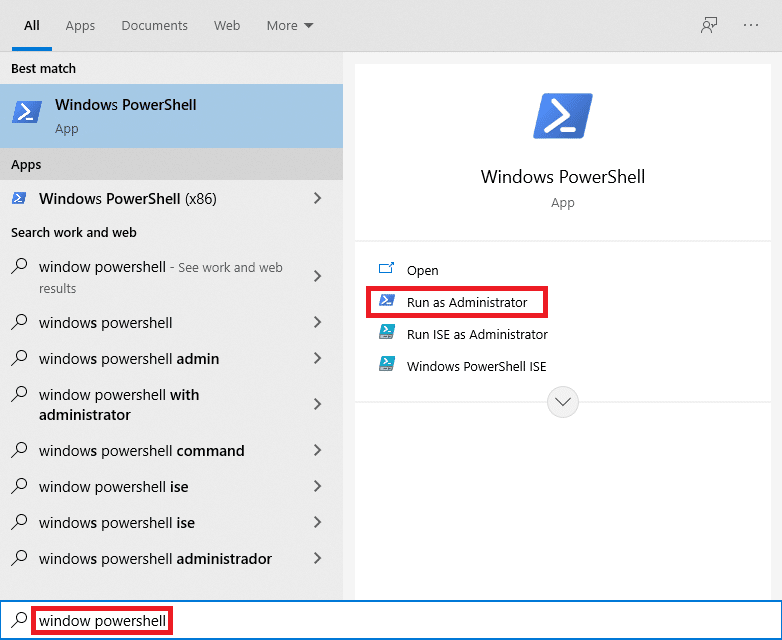
2. Aquí, escriba los siguientes comandos y presione la tecla Intro después de cada comando.
restablecimiento de netsh winsock restablecimiento de ip int netsh ipconfig /liberar ipconfig/renovar

3. Reinicie su PC con Windows 10 y verifique si ahora puede conectarse a Wi-Fi ahora.
Consejo profesional: resuelva otros problemas relacionados con el adaptador Wi-Fi
Otros problemas que se pueden manejar con los métodos mencionados anteriormente incluyen:
- Windows 10 sin opción de Wi-Fi: en algunas ocasiones, el botón de Wi-Fi puede faltar en la barra de tareas.
- Falta el adaptador Wi-Fi de Windows 10: si su computadora no detecta el adaptador, no podrá verlo en el Administrador de dispositivos.
- Windows 10 Wi-Fi se desconecta con frecuencia: si la conexión de red es inestable, se enfrentará al siguiente error.
- Windows 10 sin opción de Wi-Fi en la configuración: en la página de Configuración, las opciones de Wi-Fi pueden desaparecer, tal como lo hizo el ícono en la barra de tareas.
- Windows 10 Wi-Fi conectado pero sin Internet: la peor situación es cuando todo parece estar en orden pero aún no puede conectarse.
Recomendado:
- Arreglar el disco duro que no aparece en Windows 10
- Cómo agregar el complemento Notepad ++ en Windows 10
- Arreglar la herramienta de creación de Windows Media que no funciona
- Cómo poner la pantalla en blanco y negro en la PC
Esperamos que este artículo le haya resultado útil y que haya podido resolver el problema del adaptador Wi-Fi que no funciona en Windows 10 . Por favor, háganos saber qué técnica funcionó mejor para usted. Por favor, siéntase libre de dejar cualquier pregunta o recomendación en el área de comentarios.